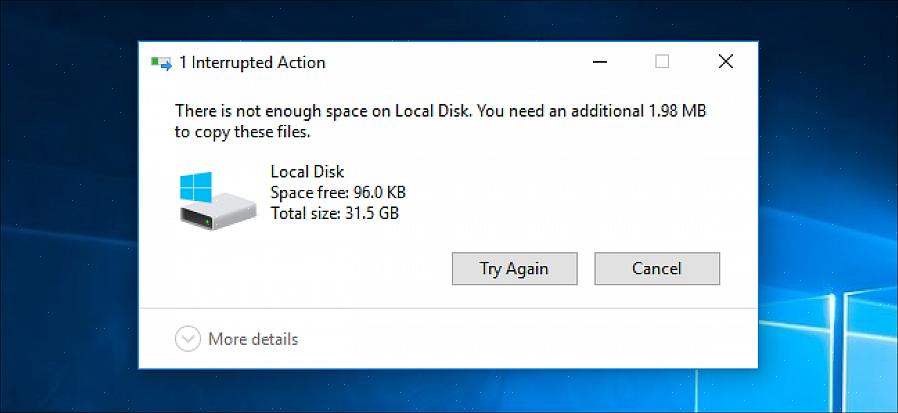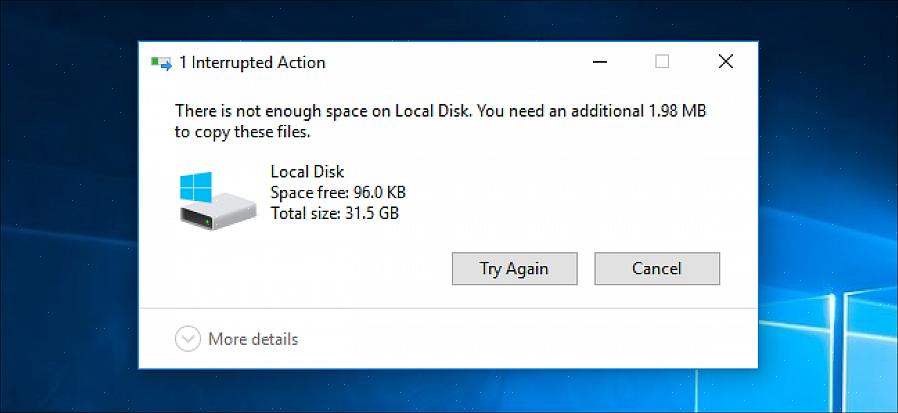שטח כונן קשיח מספיק הוא אחד הגורמים הרבים שגורמים למחשב לפעול ביעילות. לדעת כמה מקום פנוי בכונן הקשיח נותר במחשב חשוב - במיוחד עכשיו שהורדת מוסיקה, מסמכים וסרטים מהאינטרנט היא מנהג מקובל. בדיקה במערכת הפעלה מבוססת Windows או Mac מהירה וקלה.
במחשב Windows:
תפריט התחלה
1. לחץ על תפריט התחל.
חפש את הסמל "המחשב שלי" ולחץ עליו פעמיים.
2. אתר את הכונן הקשיח.
ממשק "המחשב שלי" יופיע עם כל התיקיות הראשיות והכוננים שיש במחשב שלך, כולל כוננים נשלפים כגון נגני MP3 שחיברת למחשב שלך. לחץ לחיצה ימנית על כונן הדיסק הקשיח "C:"
3. לחץ על "מאפיינים".
תרשים עוגה מאויר
בחר באפשרות "מאפיינים" שנמצאת בדרך כלל בתחתית הרשימה מהתפריט הקופץ הקטן שמופיע. בכרטיסייה "כללי" תראה את השטח המשומש והפנוי בכונן הקשיח של המחשב שלך. הם יבואו לידי ביטוי ביחידות מגה-בתים (MB), ג'יגה-בתים (GB) או טרה-בייט (TB). בנוסף, שטח משומש מיוצג בדרך כלל על ידי הצבע הכחול בעוד שהחלל הפנוי הוא סגול בתרשים העוגה המוצג.
במערכת ההפעלה mac:
דיסק קשיח
1. אתר את הכונן הקשיח.
בדרך כלל יהיה סמל לכונן הקשיח על שולחן העבודה שכותרתו "Macintosh HD". לחץ לחיצה ימנית על סמל הכונן הקשיח.
2. בחר באפשרות "קבל מידע".
לחץ על "קבל מידע" מהרשימה הנפתחת בתפריט שמופיע. לאחר מכן יופיע חלון המציג את הקיבולת הכוללת של הכונן הקשיח, שטח משומש ופנוי בכונן הקשיח.
מזח מק
3. לחץ על Mac Dock.
אם סמל ה- HD אינו נמצא על שולחן העבודה שלך, גש לדוק ה- Mac שלך. זהו סרגל האייקונים הנמצא בדרך כלל בצד או בתחתית המסך ומספק גישה מהירה ליישומים שונים.
4. לחץ על "Finder".
לאחר שצץ חלון "Finder", אתר את סמל "Macintosh HD" ולחץ עליו לחיצה ימנית. תפריט נפתח יופיע ולחץ על "קבל מידע". שם תראה את קיבולת הכונן הקשיח של המחשב שלך, שטח פנוי ושטח משומש.
מיטוב ביצועי המחשב ידרוש מעט ידע ומיומנויות לפתרון בעיות מצד הבעלים. אחד הדברים השימושיים שיש לדעת הוא כיצד לפקח על הכונן הקשיח של המחשב שלך כדי שתדע מתי לנקות ולהסיר את כל אותם קבצים שאינך זקוק עוד.